Tecnobits - 校园指南 - 如何在 PS4 和 PS5 上使用语音聊天功能
PS4 和 PS5 等游戏机上的语音聊天功能为游戏玩家在游戏过程中提供了一种便捷高效的沟通方式。 通过使用兼容的耳机或麦克风,用户可以享受无缝的聊天体验。 实时 无需写入消息或暂停游戏。 在这篇文章中,我们将探讨 步步 如何在 Play Station 主机上使用此功能,为您提供必要的说明,以充分利用这一重要的通信工具。 如果您准备好投入改进的语音聊天体验,请继续阅读!
1. PS4、PS5语音聊天功能介绍
语音聊天功能在 PS4和PS5 允许玩家在在线游戏时与朋友和队友交流。 这种语音聊天提供了更加身临其境的游戏体验,并使协调和策略变得更加容易 在游戏中 多人游戏。 在本文中,我们将为您提供如何使用语音聊天功能的完整指南 在您的控制台上 PlayStation游戏机。
首先,请确保您拥有与 PlayStation 主机兼容的耳机。 大多数现代耳机都与 PS4 和 PS5 主机兼容,但如果您不确定,请检查耳机或系统手册以检查兼容性。 将耳机插入主机上相应的端口,并确保在主机设置中将其设置为默认音频输入和输出设备。
连接并设置耳机后,您可以开始或加入语音聊天会话。 在萤幕上 控制台主屏幕,选择您要使用的游戏或应用程序,然后将其打开。 然后,在游戏菜单中查找语音聊天或音频设置选项。 在这里,您可以访问各种语音聊天设置和选项,例如调整聊天音量、更新耳机固件或通过控制台扬声器调整语音输出。
2. 在PS4和PS5上使用语音聊天功能的要求
为了能够使用语音聊天功能 在 PS4 和 PS5 上,需要满足一定的要求。 确保您具备以下条件:
– 连接到互联网的 PS4 或 PS5。
– 支持语音聊天的无线控制器或耳机。
– 稳定的互联网连接以获得最佳体验。
确认满足上述要求后,请按照以下步骤使用语音聊天功能:
确保您的 PS4 或 PS5 已打开并连接到互联网。
将无线控制器连接到控制台或兼容的耳机。
访问您的控制台设置并选择“声音和设备设置”选项。
在声音和设备设置中,选择“音频输出设备”,然后为您的耳机或无线控制器选择适当的选项。
选择正确的选项后,转到“设置音频输出设备”并确保音量设置正确。
最后,您可以在支持的游戏或特定的聊天应用程序中启动语音聊天会话。
请记住,高质量的互联网连接对于流畅的语音聊天体验至关重要。 如果您遇到音频质量或连接问题,请确保您的互联网连接稳定且高速。 另外,请检查耳机或无线控制器与控制台的兼容性,因为某些耳机可能需要额外的配置。
3. 在 PS4 和 PS5 上设置语音聊天的步骤
在 PS4 和 PS5 主机上设置语音聊天对于享受最佳在线游戏体验至关重要。 下面我们向您展示正确配置它必须遵循的步骤:
使用相应的音频端口将耳机或音频设备连接到控制台。
打开你的 PS4 控制台 或 PS5,然后转到主菜单中的“设置”部分。
选择“设备”选项,然后选择“音频设备”。
在本部分中,您将能够调整不同的音频设置。确保正确选择“输入设备”和“输出设备”。
如果您想通过控制器使用语音聊天,请确保启用“控制器语音聊天”。
如果您更喜欢使用耳机或外部音频设备,请选择适当的选项并按照制造商的说明将其与您的主机配对。
最后,验证您正在玩的游戏中是否启用了语音聊天。有些游戏可以选择单独禁用语音聊天。
请记住,这些步骤可能会略有不同,具体取决于您的主机的软件版本。 如果您在设置语音聊天时遇到任何困难,我们建议您查阅控制台的用户手册或搜索在线教程来逐步指导您完成设置过程。
4. 如何在PS4和PS5上创建语音聊天室
在 PlayStation 主机上创建语音聊天室非常简单,您可以在玩游戏时与朋友交流。 以下是在 PS4 或 PS5 上设置语音聊天室的步骤:
1. 登录您的 PlayStation 主机并转至设置部分。
2. 导航至“声音和显示设置”部分。
3. 在此部分中,查找“音频输出设置”选项并选择“主音频输出”。
4. 确保“输出到耳机”设置为“语音聊天”。此设置将允许通过耳机播放聊天音频。
独家内容 - 点击这里 如何打开 MODD 文件5. 配置音频输出后,返回主菜单并选择“语音聊天”选项 工具栏 控制台。
6. 在这里您将找到几个选项,例如加入现有聊天室或创建新房间。
如果您想创建新房间,请选择相应的选项并为您的房间选择名称。
如果您想加入现有房间,请选择您要加入的房间,然后选择“加入”选项。
通过这些简单的步骤,您可以在 PlayStation 主机上设置和创建语音聊天室。 不要忘记使用支持语音聊天的耳机,以确保您在游戏中的对话中享受最佳的音频质量。
5.邀请好友和玩家在PS4和PS5上加入语音聊天
有一种简单的方法可以邀请您的朋友和玩家在 PS4 或 PS5 主机上加入语音聊天。 下面,我们将逐步解释如何操作,以便您可以享受更加社交和有趣的游戏体验。
1. 打开游戏 在 PS4 或 PS5 主机上,然后选择在线多人游戏选项。 确保您正在玩的游戏允许语音聊天。
2.进入游戏后, 访问选项或配置菜单。找到“邀请朋友”或“邀请玩家”选项并选择它。
3. 此时, 您将看到您的在线好友列表。 选择您想要邀请进行语音聊天的人。 您可以一次邀请一名或多名朋友。
6. 提高 PS4 和 PS5 语音聊天质量的高级选项和设置
它们可以让您的在线游戏体验发生巨大变化。 如果您在 PlayStation 主机上使用语音聊天时遇到音频质量或连接问题,以下是一些可以帮助您解决问题的解决方案。
1. 检查您的互联网连接:语音聊天质量可能会受到互联网连接较弱或不稳定的影响。 确保您的主机已连接到稳定的 Wi-Fi 或以太网。 如果您使用 Wi-Fi,请靠近路由器以获得更强的信号。 您还可以尝试重新启动路由器以解决任何连接问题。
2. 调整语音聊天设置:在 PlayStation 主机上,转到“设置”并选择“声音和显示”。在此选项中,您将找到“语音聊天”设置。在这里您可以调节语音聊天音量、启用回声消除和麦克风音量控制。确保根据您的喜好正确配置这些设置。您还可以尝试不同的设置,找到最适合您的游戏环境的设置。
7. 修复在PS4和PS5上使用语音聊天功能时的常见问题
如果您在使用 PS4 或 PS5 主机上的语音聊天功能时遇到问题,请不要担心。 下面我们将为您提供一些步骤来解决与语音聊天相关的最常见问题。
1. 检查您的互联网连接:
确保您的主机稳定、快速地连接到互联网。 您可以通过重新启动路由器或使用有线连接而不是 WiFi 来完成此操作。
检查您的网络是否存在连接问题。 您可以通过浏览网络设置在主机上进行互联网速度测试。
确保语音聊天所需的网络端口已打开。 请参阅路由器的用户手册或联系您的互联网服务提供商以获取更多信息。
2. 检查您的语音聊天设置:
确保您的主机设置中启用了语音聊天。 转到您的音频或聊天设置并验证其是否已打开。
确保麦克风正确连接到您的控制台并且工作正常。 你可以尝试一下 其他设备 或使用不同的麦克风。
验证音量设置是否正确。 根据您的喜好调节麦克风音量和语音聊天音量。
3.更新您的控制台软件:
确保您的主机使用最新版本的系统软件。 转到控制台设置并查找系统更新选项。 如果有可用更新,请下载并安装它。
如果您使用第三方耳机或配件,请验证它们是否与您的主机兼容并且已更新为最新固件。
如果执行这些步骤后您仍然遇到语音聊天问题,我们建议您联系 PlayStation 支持以获得更多帮助。
我们希望这些步骤可以帮助您解决在 PS4 或 PS5 主机上使用语音聊天功能时遇到的任何问题。 请记住遵循详细说明并检查每个步骤,然后再进行下一步。
8. 如何在PS4和PS5上使用支持语音聊天的耳机
1. 将耳机连接到控制台:
要在 PS4 或 PS5 主机上使用支持语音聊天的耳机,您必须首先确保它们已正确连接。 根据您的耳机型号, 它可以做到 以各种方式:
如果您的耳机是无线的,请验证它们是否与您的主机正确配对。 有关如何配对的详细说明,请参阅耳机的使用说明书。
如果您的耳机是有线的,请确保它们连接到主机上相应的端口。 对于 PS4,它们连接到 DualShock 3.5 控制器上的 4 毫米音频端口。对于 PS5,它们应连接到位于主机正面的 USB-C 端口。
独家内容 - 点击这里 如何使 PDF 变亮2.控制台语音聊天设置:
正确连接耳机后,您需要在控制台上进行一些设置以启用语音聊天。 请按照以下步骤操作:
转到控制台的主菜单并选择“设置”。
在设置菜单中,找到“设备”选项并选择“音频设备”。
在音频设备部分中,选择“输出设备”选项,然后选择耳机作为语音聊天的默认音频设备。
另请确保“语音聊天音量”选项设置正确,以便在游戏过程中获得最佳体验。
3.语音聊天测试:
完成上述步骤后,建议执行语音聊天测试,以确保您的耳机正常工作。 您可以按照以下说明进行操作:
启动支持语音聊天的游戏。
加入游戏或创建新游戏。
检查您是否可以听到队友的声音以及他们是否可以听到您的声音。 如果您遇到任何问题,请参阅耳机的使用说明书或联系 PlayStation 支持以获得更多帮助。
9.探索PS4和PS5上的语音聊天隐私选项
语音聊天 4的PlayStation y 5的PlayStation 这是与朋友和其他玩家交流的好方法,但确保您的对话保持私密也很重要。 幸运的是,这两个控制台都提供了许多隐私选项,让您可以控制谁可以加入您的聊天以及谁可以听您说话。 以下是您应该探索的一些关键选项,以保护您在语音聊天中的隐私。
1. 隐私设置:您应该做的第一件事就是检查主机的隐私设置。 在 PS4 和 PS5 上,您可以从设置菜单访问这些选项。 您可以在此处设置是否允许其他玩家加入您的语音聊天,或者您希望只有您的朋友或队友可以加入。 此外,您还可以调整设置以允许或阻止特定用户。
2. 派对隐私设置:PlayStation 上的语音聊天被组织成“派对”或群组。您可以从主控制台菜单访问聚会隐私设置。在这里,您将有其他选项来控制谁可以加入您的聚会以及谁可以在聚会中发言。您可以设置是否希望聚会是公开的(任何人都可以参加)或私人的(只有您的朋友可以参加)。您还可以向某些用户授予特定权限,例如允许他们说话或静音。
10. 如何在 PS4 和 PS5 上录制和分享语音聊天对话
如果您正在寻找一种在 PlayStation 4 或 PlayStation 5 主机上录制和分享语音聊天对话的方法,那么您来对地方了。 在本文中,我们将为您提供详细的分步教程,以便您可以毫无问题地执行此任务。
首先,您需要确保您的 PS4 或 PS5 上拥有最新版本的系统软件。 确保您的主机已连接到互联网并转到系统设置以检查可用的更新。 如果有更新,请先下载并安装它,然后再继续。
更新主机后,下一步就是设置您的录音设备。 要录制语音聊天对话,您需要外部录音设备,例如 USB 声卡。 使用以下命令将录音设备连接到控制台 USB电缆 并确保它被控制台识别。 您可以在主机的音频设备设置中检查这一点。 连接并识别您的设备后,您可以在控制台设置中将其选择为音频输入设备。
11. 维护 PS4 和 PS5 语音聊天的安全
PS4 和 PS5 上的语音聊天为玩家提供了一种在线游戏时便捷的交流方式。 但是,在使用此功能时保持安全性非常重要。 下面,我们将向您展示如何确保您的语音聊天体验是安全的。
对您的个人信息保密: 避免通过语音聊天分享个人信息,例如您的全名、地址、电话号码或信用卡信息。 请记住,您正在与陌生人互动,在这方面最好保持谨慎。
举报不当行为: 如果您在语音聊天中遇到骚扰、欺凌或不尊重的人,请立即举报。 PS4和PS5都有举报功能,可以举报违反行为规则的玩家。 您的报告将有助于为每个人维持一个安全、愉快的环境。
总之,维护 PS4 和 PS5 语音聊天的安全对于保护您的个人数据并享受积极的体验至关重要。通过遵循这些提示并使用平台提供的工具,您将能够享受自己喜欢的游戏,同时与其他玩家安全地交流。始终记住要保持谨慎并报告您遇到的任何不当行为。玩得开心,玩得安全!
12. 如何在 PS4 和 PS5 上播放媒体时使用语音聊天功能
PS4 和 PS5 媒体播放期间的语音聊天功能是一个非常有用的工具,可以让您在享受喜爱的游戏或电影的同时与朋友交流。 下面我们将逐步向您展示如何使用该功能:
独家内容 - 点击这里 如何在 Windows 11 和 Windows 10 中打开和关闭 Hyper-V步骤1: 开始在 PS4 或 PS5 主机上播放媒体。 它可以是游戏、电影或任何其他类型的媒体文件。
步骤2: 播放开始后,按指定控制器上的按钮打开选项菜单。 在 PS4 上,该按钮是“选项”按钮,而在 PS5 上,该按钮是“菜单”按钮。
步骤3: 在选项菜单中,向下滚动并查找“语音聊天”选项。 使用 PS4 上的“X”按钮或 PS5 上的“Enter”按钮选择此选项。
步骤4: 是的,它就是 第一次 使用语音聊天功能时,系统可能会提示您连接兼容的耳机或麦克风。 按照屏幕上的说明正确连接。
步骤5: 连接耳机或麦克风后,返回选项菜单并再次选择“语音聊天”选项。
步骤6: 您现在可以调整语音聊天设置,例如麦克风音量、音频输出设置等。 使用箭头或操纵杆选择所需的选项,并使用 PS4 上的“X”按钮或 PS5 上的“Enter”按钮进行确认。
步骤7: 准备好! 现在,您可以在 PS4 或 PS5 上播放媒体时享受语音聊天功能。 您可以在玩电影或实时评论电影时与朋友交谈。
13.通过附加配件改善PS4和PS5上的语音聊天体验
如果您想改善 PS4 或 PS5 上的语音聊天体验,可以通过使用其他配件轻松实现。 这些配件可让您在玩耍时保持清晰、不间断的沟通。 您可以考虑以下一些选项:
– 带麦克风的耳机:一种流行的选择是使用带内置麦克风的耳机。 这些耳机可以让您聆听游戏音频,同时通过语音聊天与其他玩家交流。 确保您选择的耳机与您的主机兼容并且质量良好,以获得最佳性能。
– 音频适配器:如果您已有自己喜欢的耳机,但没有麦克风,则可以使用音频适配器。 此设备连接到您的 PS4 或 PS5 控制器,并允许您将耳机与主机一起使用。 请参阅制造商的说明,了解如何正确设置和使用音频适配器。
14. 有关 PS4 和 PS5 语音聊天功能的常见问题
如果您有与 PlayStation 4 或 PlayStation 5 主机上的语音聊天功能相关的疑问或问题,以下是一些常见的答案和解决方案。
1. 如何设置语音聊天?
将耳机或麦克风插入控制台上相应的端口。
在主菜单中,转到“设置”部分,选择“设备”,然后选择“音频设备”。
确保正确选择音频输入和输出设备。
检查麦克风或耳机是否静音或根据需要调整音量。
2. 为什么我听不到好友语音聊天的声音?
确保您的耳机或音频输出设备连接正确并且未处于静音状态。
检查您的朋友是否有互联网连接问题,因为信号弱可能会干扰语音聊天。
确保您的主机的隐私设置允许与朋友进行语音通信。
如果问题仍然存在,请尝试重新启动您的主机和您正在玩的游戏。
3. 语音聊天质量差有解决办法吗?
确保您拥有高速且稳定的互联网连接。
检查您的主机软件和特定游戏是否有可用的更新。
如果您使用耳机,请确保耳机状况良好并且没有接线问题。
如果问题仍然存在,尝试使用不同的耳机或麦克风来排除硬件问题可能会有所帮助。
简而言之,PS4 和 PS5 上的语音聊天功能是一项重大技术进步,改善了 PlayStation 玩家的游戏体验。语音聊天功能能够与其他玩家实时、无缝地沟通,从而在在线游戏中实现更好的协调和协作。
要使用此功能,只需将耳机或麦克风连接到 PlayStation 主机,然后在设置菜单中调整音频设置即可。 确保您的麦克风已正确连接和配置,以便您可以毫无问题地与其他玩家交谈和听到。
需要注意的是,虽然语音聊天功能可以增强游戏体验,但尊重 PlayStation 和游戏社区制定的规则和规定也很重要。 避免不当行为、冒犯性语言或任何形式的骚扰。 请记住,在线交流是与其他人互动的一种方式,因此我们必须以负责任和友好的方式进行。
总之,PS4 和 PS5 上的语音聊天功能对于想要与其他玩家沟通和协作的 PlayStation 游戏玩家来说是一个很有价值的工具。请遵循设置说明并记住正确行为规则,充分利用此功能。通过 PlayStation 上的语音聊天享受更加身临其境和令人兴奋的游戏体验!
塞巴斯蒂安维达尔我是 Sebastián Vidal,一位热衷于技术和 DIY 的计算机工程师。此外,我是 tecnobits.com,我在其中分享教程,以使每个人都更容易访问和理解技术。